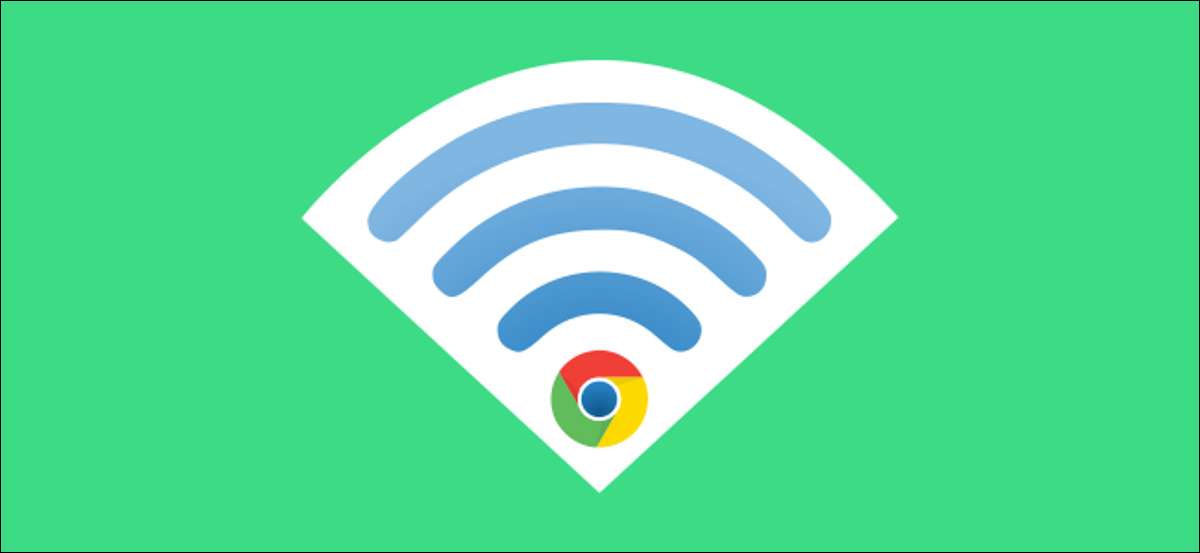
Ideen er enkel: Hvis du logger ind på et Wi-Fi-netværk på din Android-telefon, kender din ChromeBook automatisk også adgangskoden. Dette virker også i den anden retning. Apparaterne deler Wi-Fi-legitimationsoplysninger, så længe du bruger begge med samme Google-konto.
For at kunne bruge Wi-Fi synkronisering skal du først forbinde din Android-telefon til din Chromebook. Indstil funktionen "Phone Hub" For at få din enhed tilsluttet (og for at få adgang til et par andre handy funktioner).
RELATEREDE: Sådan bruger du Chrome OS Phone Hub med dit Android-håndsæt
Med dit Android-håndsæt, der er tilsluttet til din Chromebook, kan vi nu komme i gang med Wi-Fi-synkroniseringsfunktionen. Klik først på uret på din Chromebooks navigationslinje (kendt som "hylde") for at hente panelet Hurtig indstillinger. Vælg gearikonet for at åbne menuen Indstillinger.

I menuen Indstillinger skal du gå til fanen "Tilsluttede enheder" i sidebjælken.

Da vi allerede har tilsluttet din telefon, vil den blive opført i afsnittet "Tilsluttet enheder". Vælg det for at fortsætte.

Næste, se efter "Wi-Fi Sync." Skiftet vil sandsynligvis blive gråtonet (som vist nedenfor). Klik på linket "Chrome Sync" for at gå til indstillingerne.

Vælg knappen "Tænd" øverst på skærmen. Nu kan du skifte omskifterne til alt, hvad du vil synkronisere mellem Chromebooks. Den eneste du har brug for aktiveret til Wi-Fi-synkronisering, er "Wi-Fi-netværk."
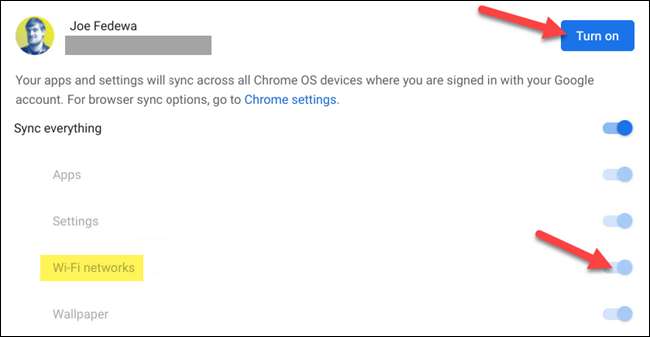
Nu kan vi gå tilbage til den forrige skærm, og "Wi-Fi Sync" vil blive aktiveret.

Når du har aktiveret Wi-Fi-synkronisering på din Chromebook, vises en meddelelse på den tilsluttede Android-telefon. Det kan tage et par minutter at dukke op, men når det gør det, skal du trykke på anmeldelsen.

Her er hvor du kan slukke for funktionen eller på fra din telefon. Der er også en mulighed for helt at "glemme Chromebook."
For at komme til denne skærm fra Android-indstillingerne skal du gå til tilsluttede enheder og GT; Forbindelsespræferencer & GT; Chromebook.
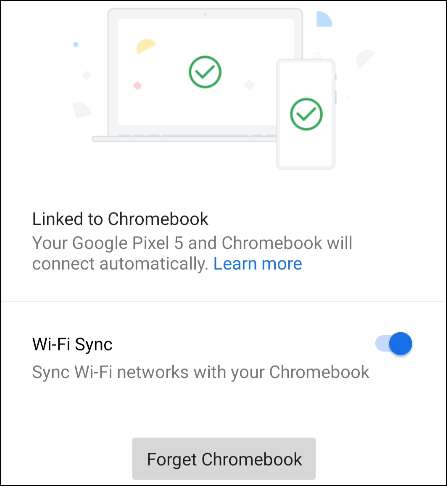
Wi-Fi-netværk og adgangskoder vil nu blive delt mellem dine enheder. Dette bør føre til mindre at skrive ud af adgangskoder, hvilket altid er en god ting.
RELATEREDE: Sådan låser du din chromebook op med din Android-telefon







